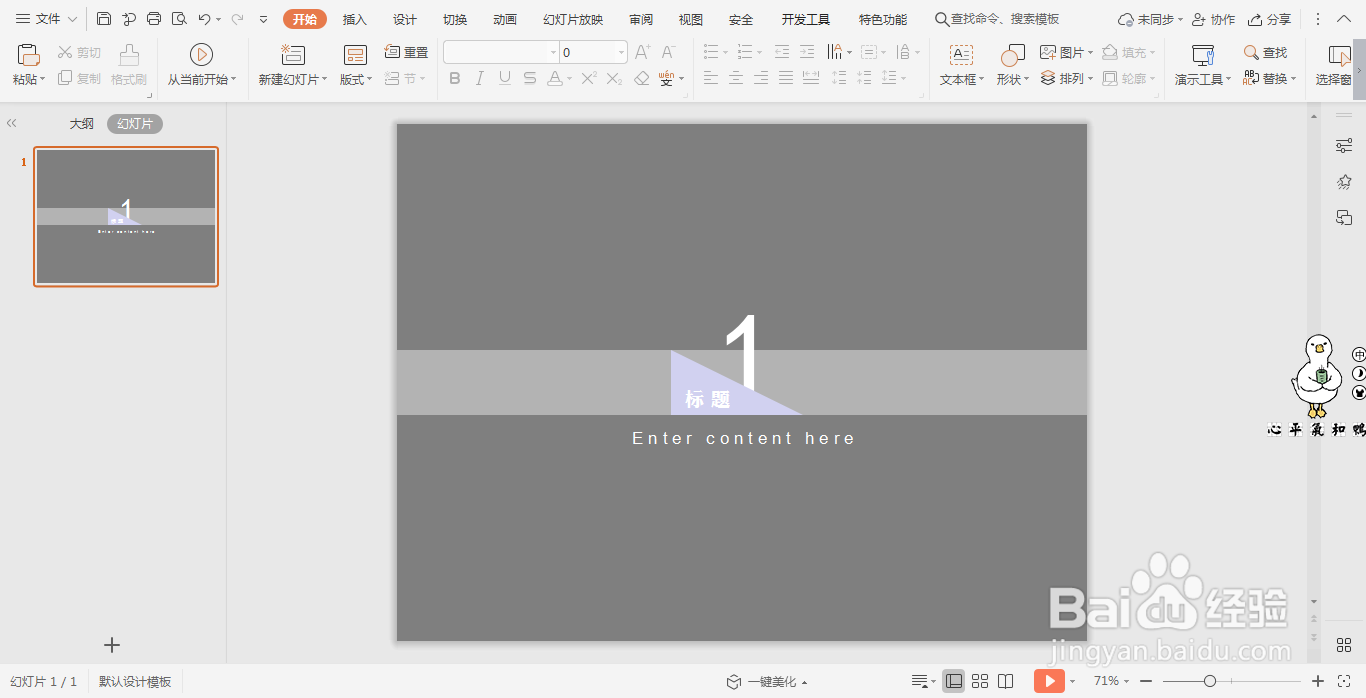1、鼠标右键“设置背景格式”,在右侧弹出的属性设置窗格中,勾选纯色填充,选择深灰色进行填充。

2、在插入选项卡中点击形状,选择其中的矩形,在页面上绘制出形状。

3、接着再插入一个直角三角形,放置在矩形中间,位置和大小如图所示。
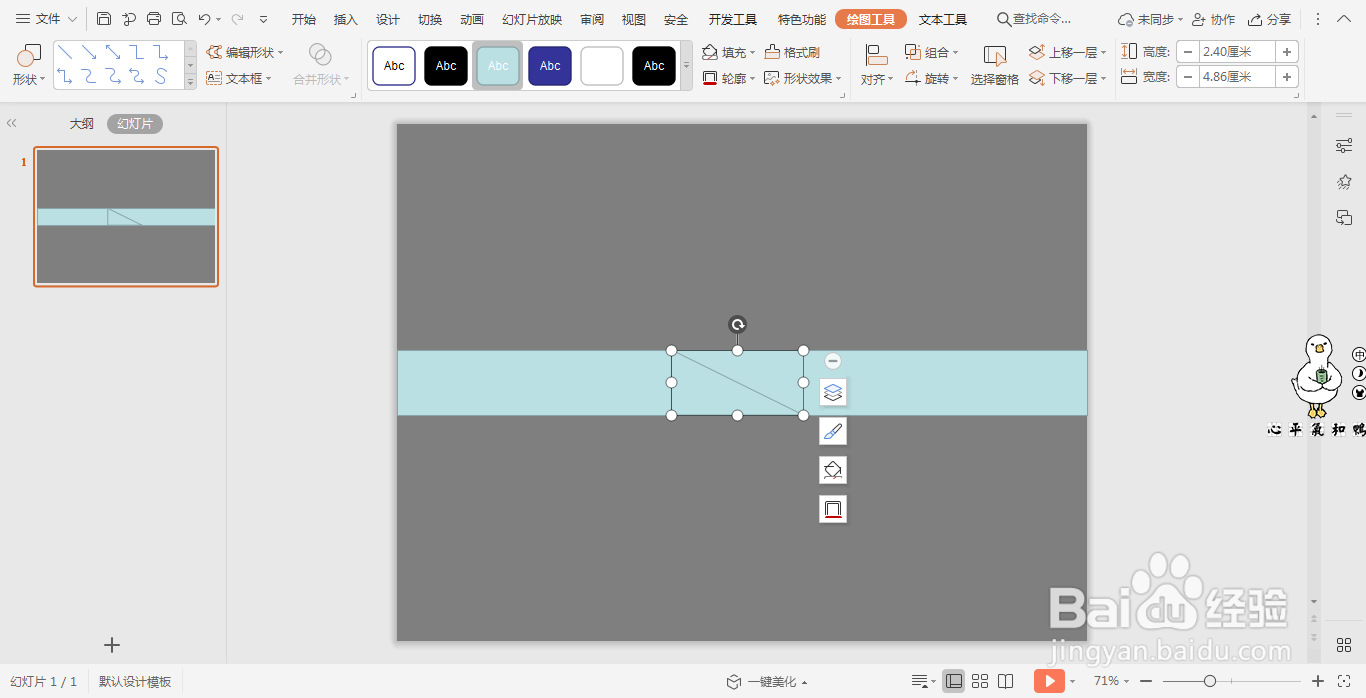
4、在文本框中输入数字,鼠标右键置于底层,置于直角三角形的底层。

5、在绘图工具中点击填充,为矩形和直角三角形填充上合适的颜色,同时设置为无轮廓。

6、在直角三角形中输入标题,这样大气稳重型标题样式就制作完成了。
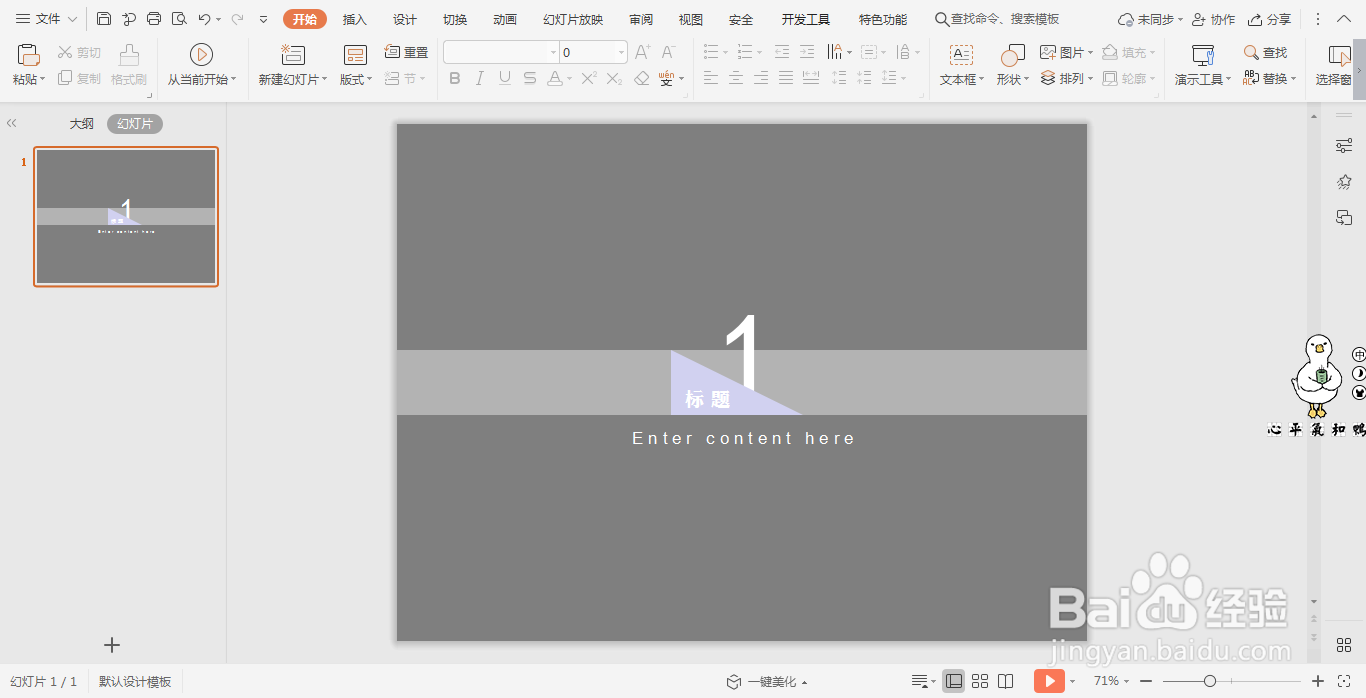
时间:2024-10-13 16:58:23
1、鼠标右键“设置背景格式”,在右侧弹出的属性设置窗格中,勾选纯色填充,选择深灰色进行填充。

2、在插入选项卡中点击形状,选择其中的矩形,在页面上绘制出形状。

3、接着再插入一个直角三角形,放置在矩形中间,位置和大小如图所示。
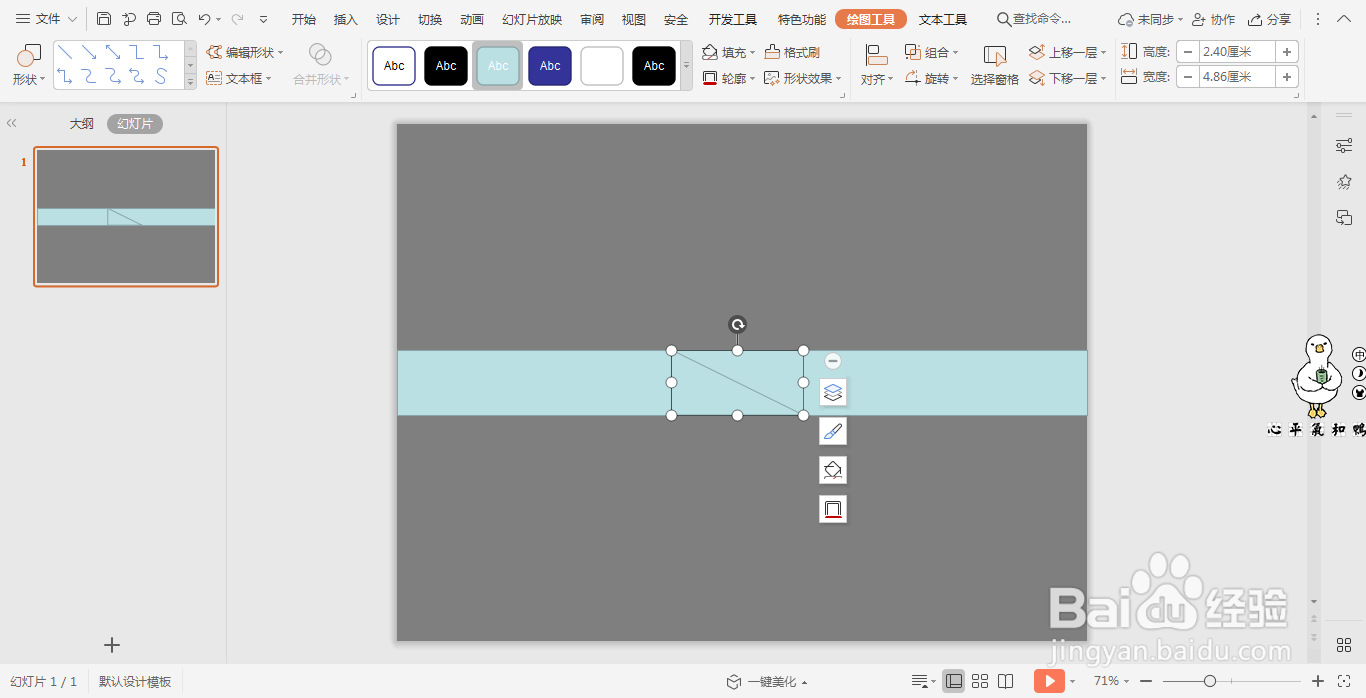
4、在文本框中输入数字,鼠标右键置于底层,置于直角三角形的底层。

5、在绘图工具中点击填充,为矩形和直角三角形填充上合适的颜色,同时设置为无轮廓。

6、在直角三角形中输入标题,这样大气稳重型标题样式就制作完成了。